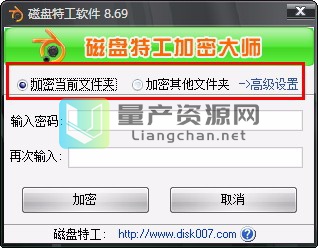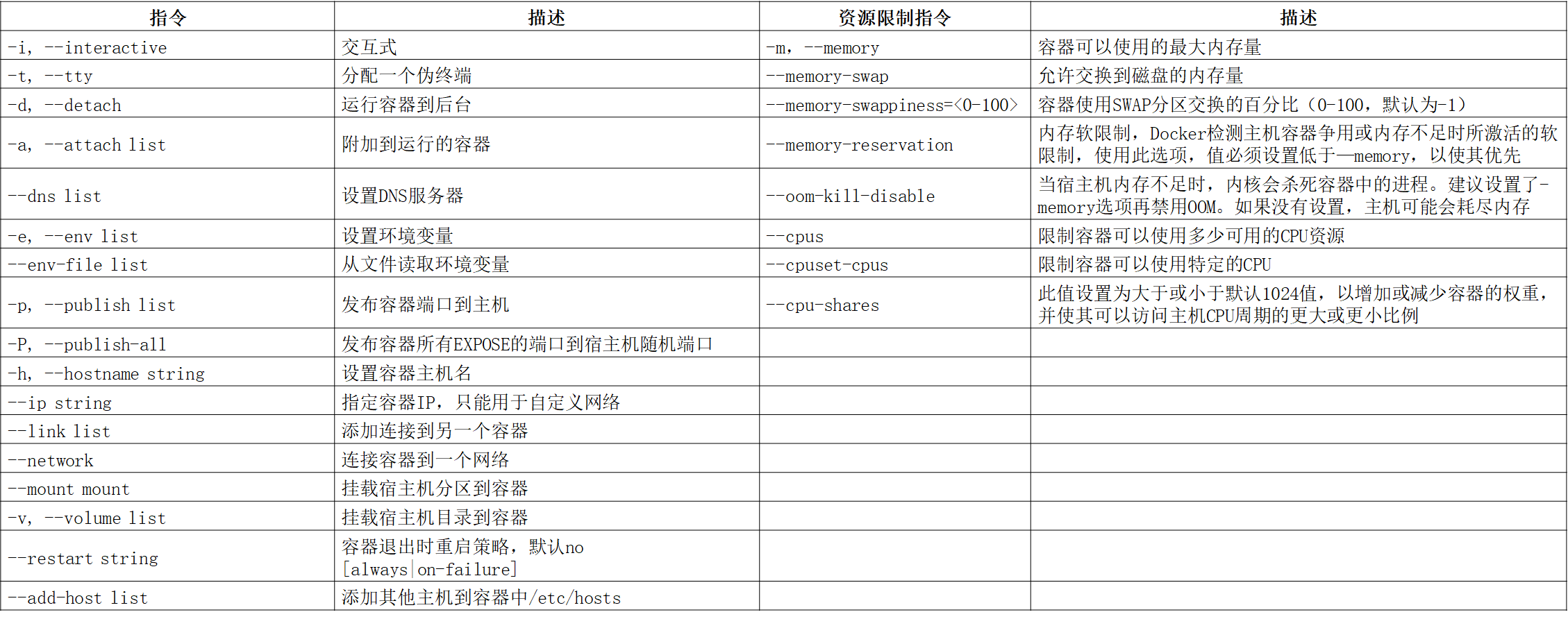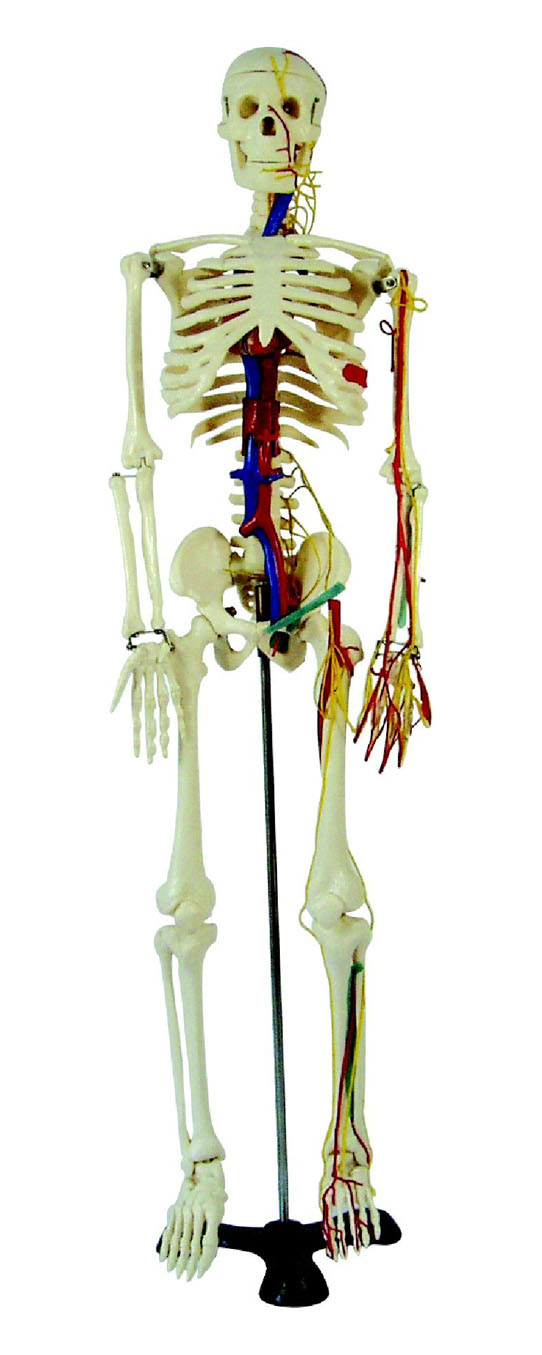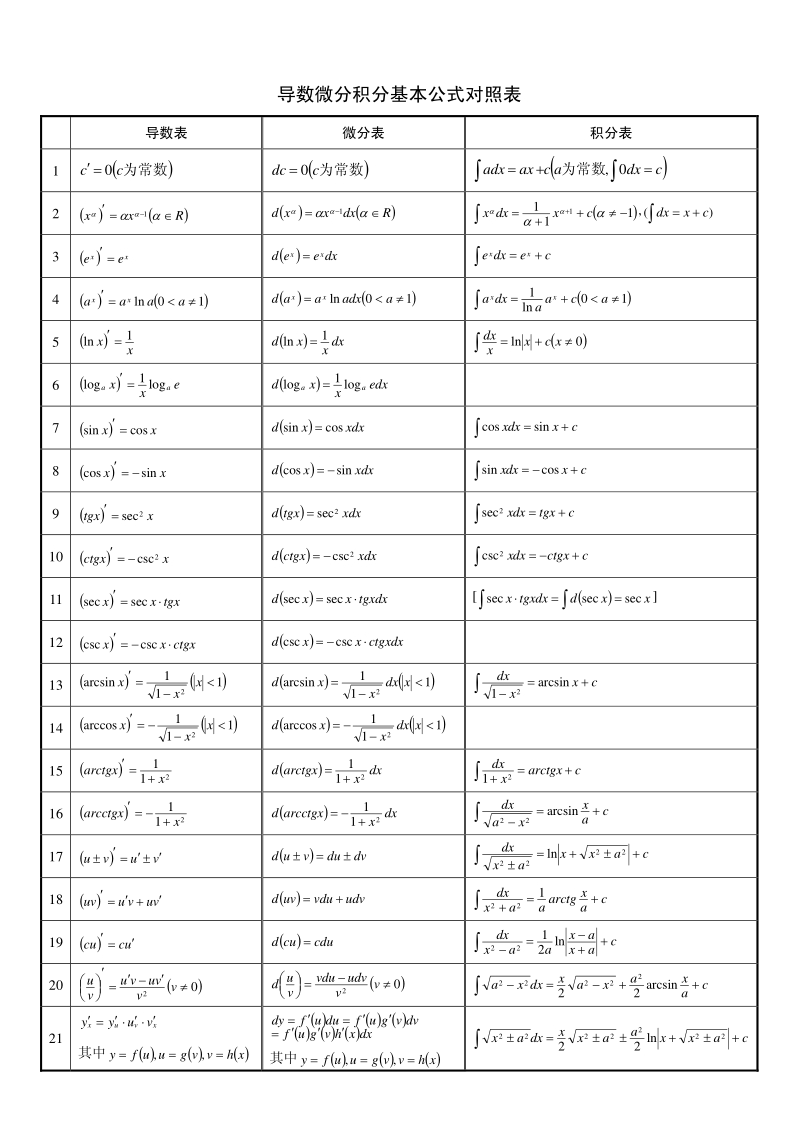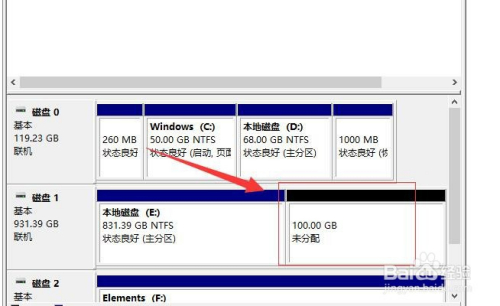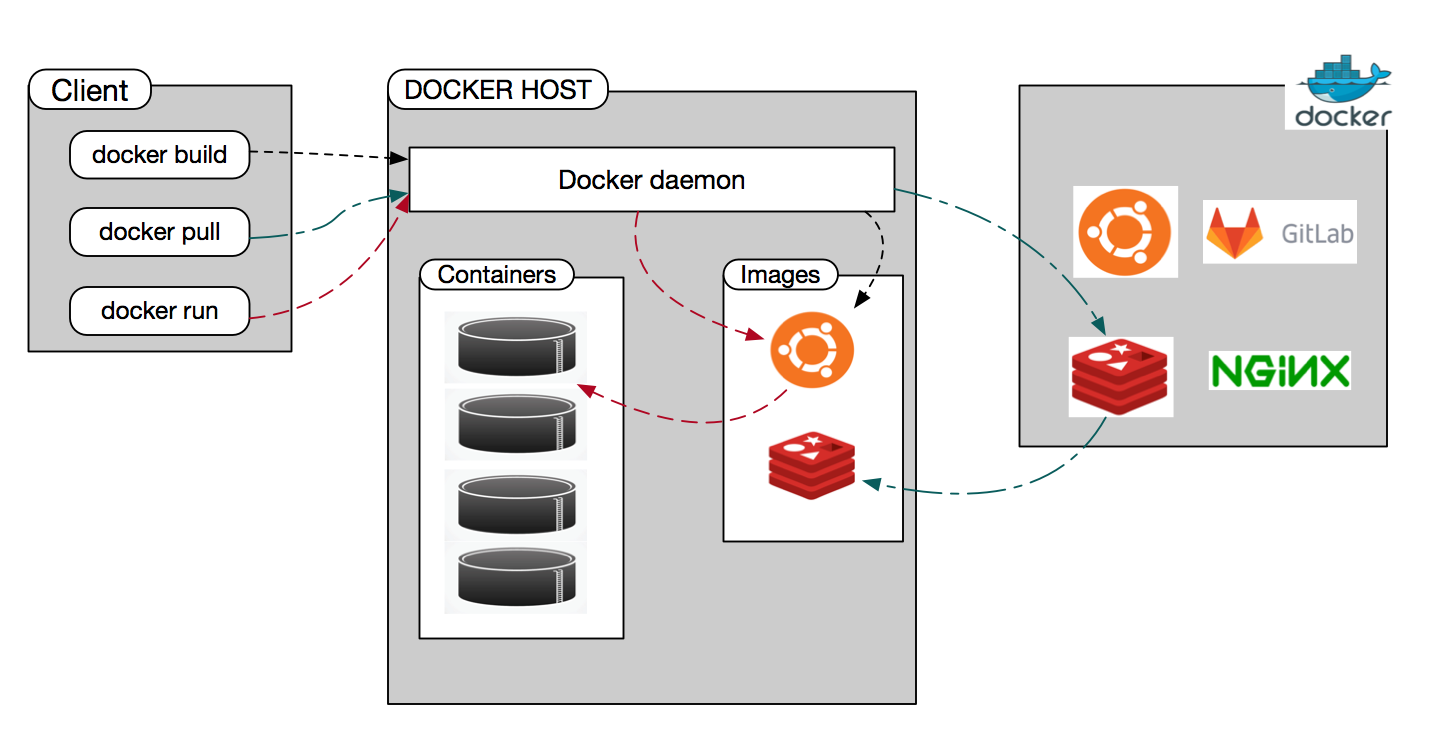使用Clonezilla(再生龙)备份还原centos系统 linux 系统备份
又名再生龙,是一款自由软体,由台湾国网中心所开发。可还原再生多种作业系统,包含Linux (ext2, ext3, ext4, , , xfs, jfs), Mac OS (HFS+), 微软 (fat, ntfs), , , (UFS)以及 ESX (VMFS),对于这些文件系统只备份有存资料的硬盘空间,因此可以节省备份时间与硬盘空间。而其他不支援的文件系统则采用全部复制(dd)的方式处理。
支援GNU/Linux下的LVM2 (未支援LVM1)
支援grub 1与grub 2
支援自动化模式,透过开机参数,可以自动化所要做备份与还原的工作
映像文件可以放在本机硬盘,网路芳邻服务器,ssh服务器,NFS服务器等
不同于或是只能处理分割区,包含其他程序的撰写与整合,因此可以备份与复制分割区或是整个硬盘
二、软件的限制:
目的分割区的大小必须等于或者大于原来的分割区大小
尚未支援差异备份
尚未支援线上备份,也就是要被复制的分割区必须是在未被挂载的状态
预设未直接支援 RAID/fake RAID,目前仅能命令列手动作到
由于使用的映像文件格式限制,所产生的映像文件无法被挂载来读取内容,也无法还原映像文件的单独一个文件
恢复光盘版的再生龙不支援多片光盘还原。目前所有的文件(开机与映像文件)需再同一片CD或者DVD中。
备份部分
将做成镜像文件,刻录到光盘或者U盘,并修改启动项进入系统,选择第一个并按回车键进入
选择语言,使用上下光标选择并按回车键确定
由于我们使用的是U盘备份,所以这里选择不修改键盘映射
我们是要使用,因此选择使用再生龙
选择第一个
由于我们的设备都是挂载在本机上 所以选择
如果要使用USB设备,那么在这一步之前必须要插进去
选择你要备份的位置
选择备份在该设备的哪个目录
然后就会进入如下的界面,按Enter继续
可以选择是默认配置还是自行配置,建议使用专家模式
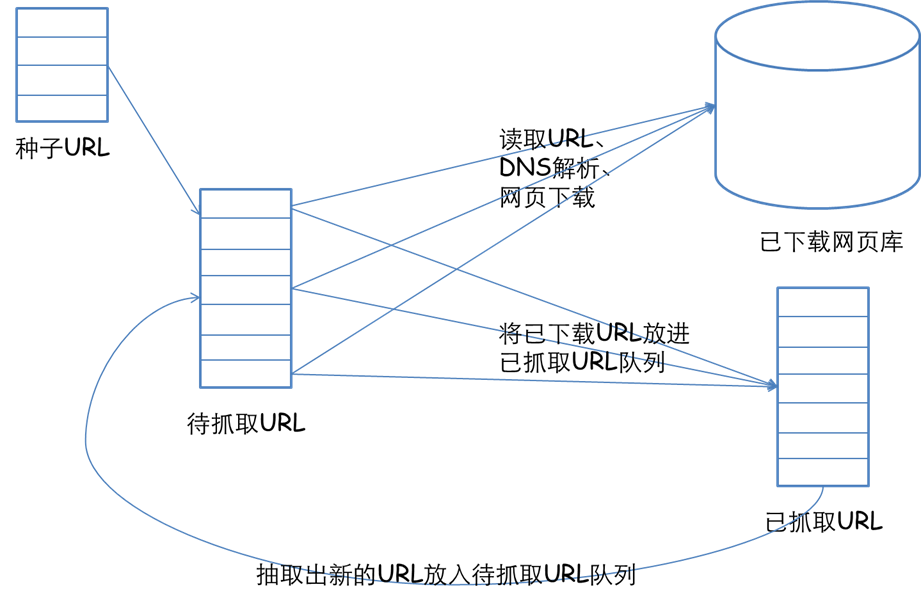
的好处就是既可以备份整个硬盘,也可以备份某个分区
为要保存的文件输入一个名称,建议日期加名称的方式
选择你要备份的数据的内容
选择你要使用的复制方式
这个如果不懂就选择默认配置,直接按Enter
选择压缩的方式,每个压缩方式的压缩率不一样
由于是将镜像分割成多卷保存,所以要设置每份的大小
可以选择检查和修正,也可以选择不检查
当镜像保存后,也可以选择是否要检查镜像和源文件,建议检查
直接Enter
核对一下信息后按y然后按回车继续
耐心的等一会的 等到100%就会自动到下一个界面
这是就保存好了的
选择重新启动即可
再生龙系统停止,计算机系统开始重启
还原部分
进入再生龙软件
选择语言
不修改键盘映射
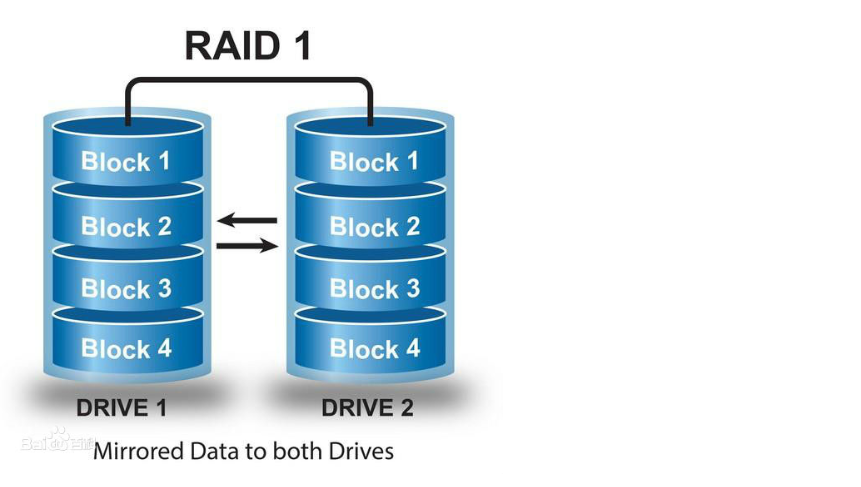
使用再生龙
选择-image
使用本机的分区
要是用USB,则先插入USB在按Enter
选择你的备份的镜像是存放在哪个硬盘
选择存放的目录
专家模式
由于我们是要还原镜像文件到本机硬盘,所以要选第三个
选择用于还原的镜像
选择你要还原的分区或者硬盘
选择参数,不清楚就默认
在保存的时候应该有分割表,所以使用那个就行
按下Enter继续
确认信息后输入y并按回车确认
由于一旦还原了硬盘里面的资料就都没有了,所以会让再确认一下
和备份的时候一样,等进度条走完的
按Enter继续
最后重启即可以